Le « système de processus ne répond pas » est une erreur courante qui peut être trouvée sur pratiquement tout type d'appareil Android. Les modèles Samsung et Alcatel semblent être encore plus sensibles à ce message d'erreur.

Ce n'est pas un fait donné, mais la plupart des utilisateurs ont signalé que cette erreur se produisait juste après avoir terminé l'installation d'une nouvelle application. Le problème est également lié à l'installation d'applications en dehors de Google Play Store.
Étant donné que le problème n'a pas vraiment de code d'erreur qui nous aidera à identifier la cause, il nous reste à deviner si l'erreur est le résultat d'une application qui plante ou de quelque chose qui se produit au plus profond du noyau.
L'erreur est destinée à signaler qu'une partie matérielle ou le système d'exploitation Android lui-même ne fournit pas à vos applications les données dont elles ont besoin.
Puisqu'il y a beaucoup de variations qui causeront cette erreur, les solutions sont multiples. Avant de passer à la partie de la réparation, laissez-moi vous expliquer les causes les plus courantes qui déclencheront l' erreur «le système de processus ne répond pas »:
- Conflit logiciel
- Espace de stockage ou mémoire insuffisant
- Mauvais secteurs sur la carte SD
- Applications malveillantes installées à partir de sources inconnues
- ROM personnalisée non fiable (périphériques enracinés uniquement)
- Les processus système vitaux ont été déplacés ou supprimés avec Link2SD ou une autre application similaire (appareils enracinés uniquement)
Vous trouverez ci-dessous une série de guides de dépannage et de correctifs qui vous aideront à identifier la cause et, espérons-le, à faire disparaître l' erreur «le système de processus ne répond pas ». Veuillez suivre chaque méthode dans l'ordre, car elles sont classées par fréquence et gravité. Descendez jusqu'à ce que vous trouviez un correctif qui fonctionne pour votre appareil.
Méthode 1: assurez-vous d'avoir suffisamment de ressources
Si nous abordons ce problème d'un point de vue logique, il est tout à fait possible que votre système d'exploitation Android ne soit pas en mesure de fournir à vos applications les données nécessaires simplement parce qu'il ne dispose pas des bonnes ressources pour le faire.
Je vous conseille de commencer votre quête de dépannage en vérifiant si vous disposez de l'espace de stockage interne nécessaire et de la RAM libre pour que votre appareil fonctionne correctement. Voici les étapes à suivre:
- Accédez à Paramètres> Mémoire et stockage et assurez-vous que vous disposez d'au moins 300 Mo d'espace libre sur votre stockage interne.
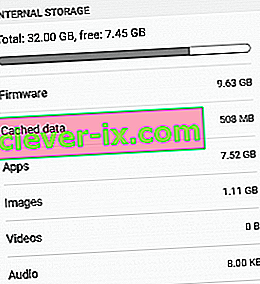
- Si vous êtes sous cette limite, supprimez les données mises en cache. Si cela ne suffit pas, désinstallez certaines des applications que vous utilisez rarement.
Remarque: sur certaines versions d'Android, vous pouvez supprimer toutes les données mises en cache en accédant à Paramètres> Stockage> Données du cache ou Données enregistrées et en appuyant sur Effacer le cache .

- Allez dans Paramètres> Mémoire et stockage et appuyez sur Mémoire .
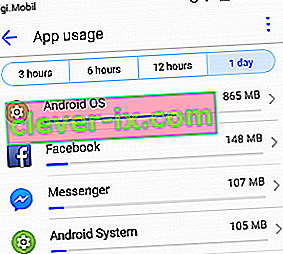 Remarque: sur certaines versions d'Android, l' entrée Mémoire se trouve sous Paramètres> Paramètres Android .
Remarque: sur certaines versions d'Android, l' entrée Mémoire se trouve sous Paramètres> Paramètres Android . - Vous devriez voir une liste des applications et un certain nombre de ressources qu'elles consomment. Appuyez sur une application chargée en RAM et appuyez sur Forcer l'arrêt pour libérer de la RAM.
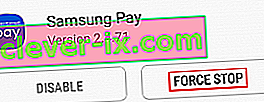
- Parcourez votre téléphone pendant un moment et voyez si l'erreur réapparaît.
Méthode 2: effectuer divers redémarrages
Parfois, la solution à l' erreur «Le système de processus ne répond pas » consiste simplement à redémarrer votre appareil. Si vous le pouvez, il est conseillé de vidanger également les condensateurs afin d'obtenir un démarrage propre.
Si vous recevez ce message après la fermeture forcée d'une application au milieu de l'installation, veuillez suivre les étapes suivantes:
- Appuyez sur le bouton d' alimentation et maintenez-le enfoncé jusqu'à ce que la fenêtre de démarrage s'affiche.
- À partir de là, appuyez sur Redémarrer ( redémarrer sur certains appareils) et attendez que votre téléphone redémarre.
- Si le problème persiste, éteignez complètement votre téléphone et retirez la coque arrière de votre téléphone.
- Retirez physiquement la batterie et maintenez le bouton d'alimentation enfoncé pendant environ une demi-minute. Cela drainera l'électricité restante de votre matériel interne et de vos condensateurs.
Remarque: Si vous disposez d'un appareil avec une batterie non amovible, essayez d'effectuer une déconnexion simulée de la batterie. Les étapes pour forcer un redémarrage de ce type sont différentes d'un fabricant à l'autre. Si le fait d'appuyer et de maintenir le bouton de réduction du volume + bouton d'alimentation pendant 20 secondes ne suffit pas, effectuez une recherche en ligne sur « déconnexion simulée de la batterie + YourPhoneModel ».
Méthode 3: assurez-vous que votre Android est entièrement mis à jour
Il est recommandé de s'assurer régulièrement que votre appareil Android est à jour. Dans le cas où ce n'est pas le cas, il est probable qu'un logiciel obsolète provoque l' erreur «le système de processus ne répond pas ». Voici comment vous assurer que votre appareil est entièrement mis à jour:
- Ouvrez Google Play Store , faites glisser votre doigt de gauche à droite et appuyez sur Mes applications et jeux.
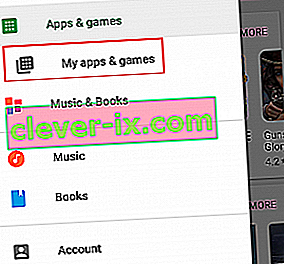
- Vous devriez voir une liste avec toutes les applications qui doivent être mises à jour. Mettez à jour chaque application avec la dernière version ou appuyez sur Tout mettre à jour pour planifier leur mise à jour.
- Allez dans Paramètres et appuyez sur Mise à jour du système .

- Appuyez sur Rechercher les mises à jour et attendez que la requête soit terminée. S'il y a des mises à jour du système d'exploitation, installez-les et attendez que votre appareil redémarre.
- Parcourez votre appareil normalement et voyez si l'erreur réapparaît.
Méthode 4: retrait de la carte SD
Votre carte SD pourrait bien être la raison pour laquelle l' erreur «le système de processus ne répond pas » apparaît. Si votre carte SD a mal fonctionné ou si elle a simplement des secteurs défectueux qui empêchent le système d'accéder aux informations requises, cela peut déclencher cette erreur. D'après ce que j'ai pu comprendre, le problème est beaucoup plus courant sur les cartes SD de plus de 32 Go.
Un moyen rapide de vérifier si votre carte SD est à l'origine de ce problème est de la retirer physiquement. Une fois que vous l'avez supprimé, redémarrez votre appareil. Naviguez sur votre téléphone et voyez si le problème persiste. Si c'est le cas, passez à la méthode suivante.
Si le problème n'apparaît pas, il est clair que votre carte SD fonctionne mal. Avant de le jeter, essuyez-le complètement et réinsérez-le dans votre appareil. Dans le cas où le problème ne se répète pas après l'effacement SD, vous avez simplement eu une série de secteurs défectueux.
Méthode 5: démarrer en mode sans échec
Quelle que soit la version d'Android avec laquelle vous travaillez, une application tierce est toujours capable d'analyser votre appareil. Puisqu'il y a eu des rapports de cette erreur apparaissant à la suite d'un conflit logiciel, cela pourrait valoir la peine de tester cette théorie.
Le démarrage de votre Android en mode sans échec garantira qu'aucune application tierce ne sera autorisée à s'exécuter. Dans le cas où le démarrage du mode sans échec ferait disparaître l'erreur, il est clair que vous avez entre la main sur un conflit logiciel. Suivez les étapes ci-dessous pour voir si une application est à l'origine de l'erreur et corrigez-la:
- Avec votre appareil sous tension, maintenez le bouton d'alimentation enfoncé jusqu'à ce que le menu de démarrage apparaisse.
- Appuyez et touche sur la mise hors tension icône. Appuyez sur OK pour redémarrer votre téléphone en mode sans échec
 Remarque: si la procédure ci-dessus ne redémarre pas votre téléphone en mode sans échec, effectuez une recherche en ligne avec «redémarrer * YourPhoneModel * en mode sans échec» et suivez un guide.
Remarque: si la procédure ci-dessus ne redémarre pas votre téléphone en mode sans échec, effectuez une recherche en ligne avec «redémarrer * YourPhoneModel * en mode sans échec» et suivez un guide. - Votre appareil doit redémarrer en mode sans échec . Vous pouvez le confirmer en vérifiant si l'icône du mode sans échec est présente dans le coin inférieur gauche de l'écran.

- Jouez avec votre appareil pendant un moment et voyez si le problème réapparaît.
- Si l'erreur n'apparaît pas en mode sans échec, allez-y et désinstallez toutes les applications que vous avez peut-être téléchargées au moment où ce problème a commencé à apparaître. Je vous suggère de commencer par supprimer toutes les applications que vous pourriez avoir installées en dehors de Google Play Store.

- Une fois que vous avez terminé, quittez le mode sans échec en redémarrant votre appareil.
Méthode 6: effacement de la partition de cache
Avant de passer par des mesures plus drastiques, essayons d'effacer la partition de cache et voyons si le problème est résolu. Gardez à l'esprit que l'effacement de la partition de cache ne supprimera aucune donnée personnelle de votre appareil. Les données qui seront supprimées ne sont que des fichiers système et applications temporaires. Toutes les données de votre application seront supprimées, mais Google Play Store les restaurera automatiquement lorsque vous les utiliserez à nouveau. Voici comment effacer la partition de cache:
- Éteignez complètement votre appareil Android.
- Appuyez et maintenez le bouton d' augmentation du volume + bouton d'accueil + bouton d'alimentation .Relâchez le bouton d'alimentation lorsque l'appareil vibre, mais maintenez les deux autres boutons enfoncés.
Remarque: si cela ne vous amène pas en mode de récupération, effectuez une recherche en ligne sur «comment entrer en mode de récupération + YourPhoneModel».
- Relâchez les autres boutons lorsque vous voyez l' écran de récupération du système Android .

- Utilisez la touche de réduction du volume pour naviguer vers le bas et mettre en évidence la partition de cache d'effacement .

- Appuyez sur le bouton d'alimentation pour le sélectionner.
- Attendez que le processus se termine. Votre appareil redémarrera à la fin de celui-ci.
Méthode 7: réinitialisez votre Android en usine
Si vous êtes arrivé aussi loin sans résultat, la dernière chose que vous pouvez faire est de réinitialiser votre appareil aux paramètres d'usine. Si vous n'avez touché à aucun des fichiers système, cela fera probablement disparaître l'erreur.
Mais gardez à l'esprit que la réinitialisation d'usine supprimera toutes les données personnelles de la mémoire interne. Si vous avez votre média personnel sur la carte SD, ne vous inquiétez pas, les données qui s'y trouvent ne seront pas affectées par la procédure suivante. Si vous n'avez pas de carte SD, il est fortement conseillé de créer une sauvegarde avant d'effectuer une réinitialisation d'usine. Dans cet esprit, voici comment réinitialiser votre téléphone en usine:
- Allez dans Paramètres et faites défiler jusqu'à Sauvegarder et réinitialiser .
- Appuyez sur Sauvegarder et réinitialiser et assurez-vous que la case à côté de Sauvegarder mes données est cochée. Si ce n'est pas le cas, appuyez dessus et attendez qu'une sauvegarde soit créée.

- Appuyez sur Réinitialisation des données d'usine et confirmez en appuyant sur Réinitialiser le téléphone .
- Faites la confirmation finale en appuyant sur Tout effacer .
- Attendez que le processus se termine. Votre appareil redémarrera à la fin de celui-ci.
Méthode 8: Reflash sur une ROM stock
Si une réinitialisation d'usine n'a pas aidé, je peux presque parier que vous l'avez fait et que vous avez gâché des fichiers système vitaux. J'ai vu de nombreux utilisateurs se plaindre de cette erreur après avoir essayé de déplacer des éléments du système du stockage interne vers la carte SD.
Bien sûr, vous n'auriez pas été en mesure de déplacer des fichiers vitaux sans accès root, cela va sans dire. Mais si vous êtes rooté et que vous avez joué avec une application comme Link2SD, il est tout à fait possible que vous ayez endommagé le système d'exploitation Android.
Si tel est le cas, la seule façon d'avancer est de désacraliser votre appareil et de revenir à une ROM d'origine. Si vous n'avez jamais flashé votre appareil auparavant, n'essayez pas de le faire vous-même, sauf si vous n'avez pas vraiment besoin du téléphone. Ma recommandation à ce stade serait de l'apporter à un technicien certifié et de demander un re-flash de stock.
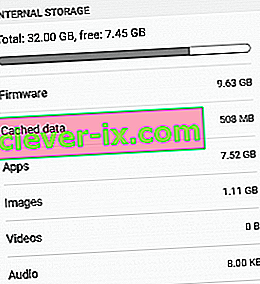

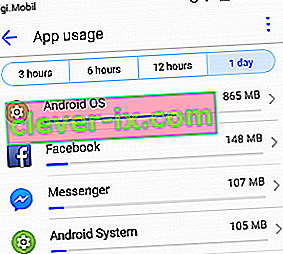 Remarque: sur certaines versions d'Android, l' entrée Mémoire se trouve sous Paramètres> Paramètres Android .
Remarque: sur certaines versions d'Android, l' entrée Mémoire se trouve sous Paramètres> Paramètres Android .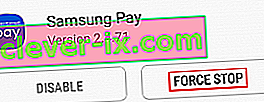
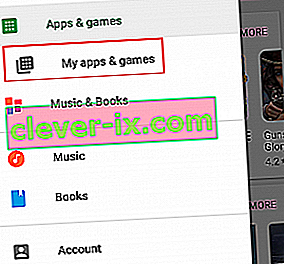

 Remarque: si la procédure ci-dessus ne redémarre pas votre téléphone en mode sans échec, effectuez une recherche en ligne avec «redémarrer * YourPhoneModel * en mode sans échec» et suivez un guide.
Remarque: si la procédure ci-dessus ne redémarre pas votre téléphone en mode sans échec, effectuez une recherche en ligne avec «redémarrer * YourPhoneModel * en mode sans échec» et suivez un guide.






